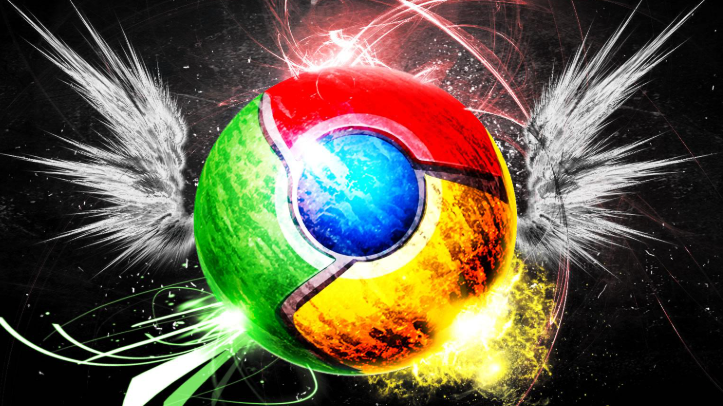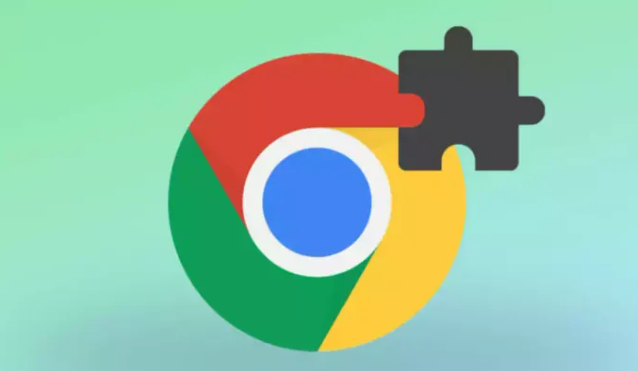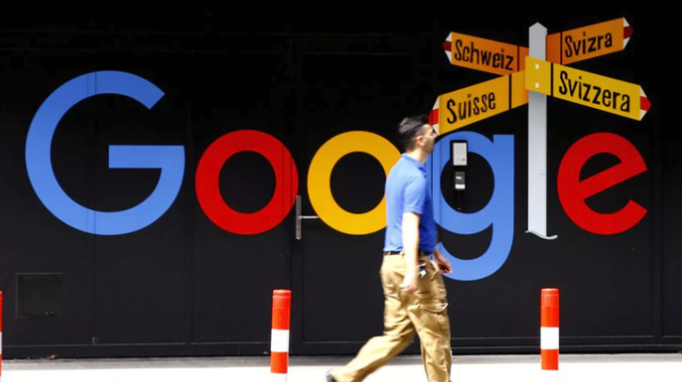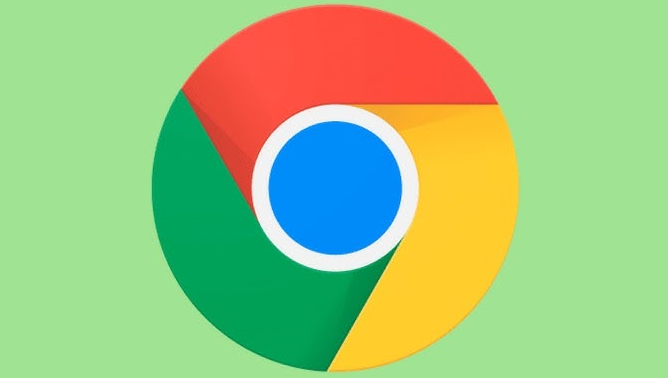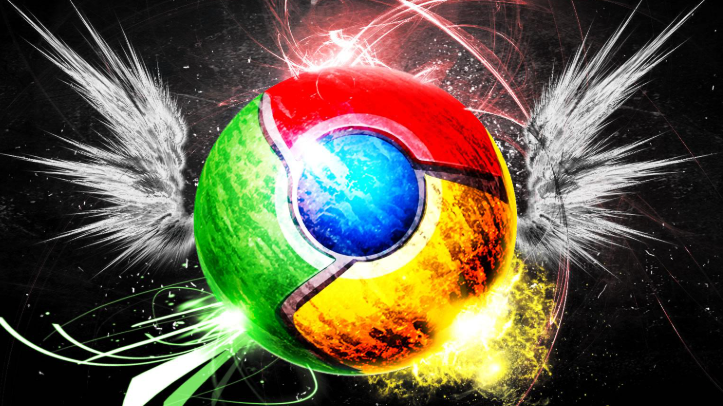
以下是关于Chrome浏览器隐私数据泄露如何通过设置预防的具体教程:
打开Chrome浏览器进入主界面。点击右上角三个点的菜单图标,选择“设置”进入配置页面。在左侧导航栏找到并点击“隐私和安全”选项,这里集中了所有与隐私相关的控制参数。
启用无痕
浏览模式防止记录留存。在
隐私设置区域定位到“无痕浏览”部分,勾选“每次关闭浏览器时清除浏览数据”或选择“始终使用无痕模式”。该模式下不会保存历史记录、Cookie和其他站点数据,但书签及已保存的密码仍可正常使用。适合处理敏感事务时临时切换使用。
精细管控Cookie存储策略。点击“Cookie和其他站点数据”板块,可选择“阻止所有Cookie”彻底拒绝追踪,或折中方案“允许Cookie但阻止第三方Cookie”。如需针对性清理,可点击“查看所有Cookie和网站数据”,手动删除特定域名下的残留信息。
定期执行深度清理操作。点击“清除浏览数据”按钮后,勾选需要移除的项目如浏览历史、下载记录、缓存图片等,灵活设置时间范围(过去一小时/一天/全部)。此操作能有效消除长期积累的潜在追踪标记。
关闭自动填充敏感信息功能。前往“
自动填充”设置页,取消勾选“提供地址和付款信息以加快结账速度”以及“自动填充密码”。避免浏览器记忆银行卡号、收货地址等高危数据,从源头减少泄露风险。
严格限制位置信息授权。进入“网站设置”中的“位置”管理界面,设定为每次访问时询问是否共享位置,或直接全面禁止所有网站获取地理位置权限。阻断基于地理坐标的用户画像构建。
配置安全DNS加密域名解析。在网络设置中启用安全DNS服务(推荐Cloudflare的1.1.1.1或Google的8.8.8.8),对DNS查询进行加密传输。防止互联网服务提供商窥探用户访问的具体网站列表。
主动发送不跟踪请求声明立场。虽然非强制性措施,但在隐私设置中开启“发送‘不跟踪’请求”选项,向网站表明拒绝被追踪的态度。部分合规平台会响应此信号减少数据收集行为。
安装专业防护
扩展程序增强防御。通过Chrome应用商店添加uBlock Origin拦截广告与追踪脚本,配合Privacy Badger自动识别并屏蔽隐形追踪器。这些工具能有效补充内置功能的不足。
通过上述步骤组合运用,用户能系统性地构建Chrome浏览器的隐私防护体系。每个操作环节均经过实际验证且符合主流解决方案,可根据设备配置和个人使用习惯灵活调整实施细节。